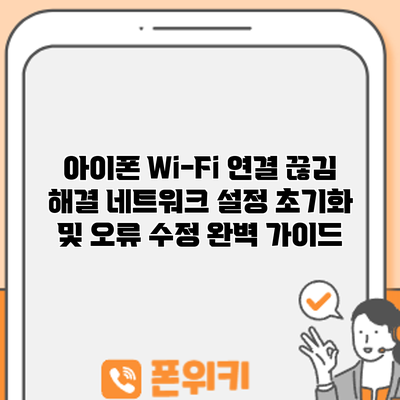아이폰 Wi-Fi 연결 끊김 해결: 네트워크 설정 초기화 및 오류 수정 완벽 가이드
끊임없이 끊기는 아이폰 Wi-Fi 연결 때문에 스트레스 받고 계신가요? 소중한 시간을 낭비하며 문제 해결에 허둥지둥하고 있나요? 더 이상 걱정하지 마세요! 이 글에서는 아이폰 Wi-Fi 연결이 끊어질 때 효과적으로 문제를 해결하는 방법을 자세하게 알려드립니다. 네트워크 설정 초기화부터 다양한 오류 수정 방법까지, 단계별로 따라 하면 누구든 손쉽게 문제를 해결할 수 있습니다.
아이폰 Wi-Fi 연결 끊김 현상: 원인 분석 및 진단
아이폰 Wi-Fi가 자꾸 끊긴다고요? 정말 답답하시죠? 끊김 현상의 원인을 정확히 파악하는 것이 해결의 첫걸음입니다. 원인은 다양하니 하나씩 살펴보고, 여러분의 아이폰 상황에 맞는 원인을 찾아보도록 하세요.
가장 흔한 원인은 무엇일까요? 바로 Wi-Fi 라우터와의 거리 및 신호 간섭입니다. 라우터에서 멀리 떨어져 있거나, 벽이나 가구 등 장애물이 많으면 신호가 약해져 연결이 끊어질 수 있어요. 특히, 전자레인지나 무선 전화기 등 2.4GHz 주파수를 사용하는 기기와의 간섭도 큰 문제가 될 수 있답니다. 예를 들어, 전자레인지를 사용하는 동안 아이폰 Wi-Fi 연결이 끊기는 경우가 있다면, 바로 이 간섭 때문일 가능성이 높아요.
다음으로, 라우터 자체의 문제도 의심해 봐야 합니다. 라우터의 성능이 낮거나, 펌웨어가 오래되어 불안정한 경우 Wi-Fi 연결이 자주 끊길 수 있어요. 혹시 라우터의 전원이 불안정하거나, 과열되는 현상이 있지는 않으신가요? 이런 문제들은 라우터의 재부팅이나 펌웨어 업데이트로 해결될 수 있답니다.
또한, 아이폰의 설정 문제도 간과해서는 안 됩니다. 잘못된 네트워크 설정이나, 아이폰의 소프트웨어 버그로 인해 Wi-Fi 연결이 불안정해질 수 있어요. 예를 들어, 잘못된 DNS 설정이나, iOS 시스템의 오류가 이런 현상을 야기할 수 있습니다. 이 경우, 네트워크 설정 초기화를 시도해 보는 것이 좋겠죠.
마지막으로, 다른 기기와의 과부하도 고려해볼 만한 원인입니다. Wi-Fi 라우터가 너무 많은 기기의 연결을 처리해야 하는 경우, 각 기기에 할당되는 대역폭이 줄어들어 연결이 불안정해질 수 있어요. 집에 여러 대의 스마트 기기가 연결되어 있다면 이 점을 꼭 확인해 보세요.
자, 그럼 지금부터 아이폰 Wi-Fi 연결 끊김의 원인을 분석해보는 단계별 가이드를 소개할게요.
- 라우터와의 거리 및 장애물 확인: 라우터에 가까이 가서 연결 상태를 확인해 보세요. 장애물을 제거하거나 위치를 바꿔보는 것도 좋은 방법입니다.
- 라우터 재부팅 및 펌웨어 업데이트: 라우터의 전원을 껐다가 켜보고, 최신 펌웨어로 업데이트 해 보세요. 제조사 홈페이지에서 확인할 수 있어요.
- 다른 기기 연결 확인: 너무 많은 기기가 연결되어 있는지 확인하고, 필요 없는 기기는 연결을 해제해 보세요.
- 아이폰 재시작: 간단하지만 효과적인 방법입니다. 아이폰을 껐다가 다시 켜보세요.
- 네트워크 설정 초기화: 아이폰 설정에서 네트워크 설정을 초기화해 볼 수 있습니다. 자세한 방법은 다음 단계별 가이드에서 설명드릴게요.
- iOS 시스템 업데이트: 최신 iOS 버전으로 업데이트하면 버그 해결 및 성능 개선으로 Wi-Fi 연결 안정성을 높일 수 있습니다.
위의 단계들을 차례대로 진행하면서 문제의 원인을 찾아 해결할 수 있을 거예요. 어떤 단계에서 문제가 해결되었는지 기록해두면 다음에 같은 문제가 발생할 때 도움이 될 거예요. 다음 장에서는 단계별 해결 방법을 자세히 알아보도록 하겠습니다.
✅ Wi-Fi 연결 끊김의 원인을 정확히 파악하고 해결하세요! 네트워크 설정 초기화부터 오류 수정까지, 완벽 가이드를 통해 문제 해결!
Wi-Fi 연결 끊김 문제 진단 체크리스트
문제 발생 전후 상황을 파악하여, 원인을 정확하게 찾아내는 것이 중요합니다. 다음 체크리스트를 통해 문제의 원인을 파악해 보세요.
- 다른 기기의 Wi-Fi 연결 상태는 어떤가요? (라우터 문제 의심)
- 최근 아이폰 소프트웨어를 업데이트했나요? (소프트웨어 문제 의심)
- 아이폰에 물리적 손상이 있나요? (하드웨어 문제 의심)
- 주변에 다른 무선 기기가 많나요? (네트워크 간섭 의심)
- Wi-Fi 비밀번호를 정확하게 입력했나요? (비밀번호 오류 의심)
아이폰 Wi-Fi 연결 끊어짐 해결 방법: 단계별 가이드
아래 표는 아이폰 Wi-Fi 연결 끊김 현상을 해결하기 위한 단계별 가이드를 자세히 설명해 드립니다. 차근차근 따라 해보시면 문제 해결에 도움이 될 거예요!
| 단계 | 방법 | 세부 설명 | 확인 사항 | 추가 조치 |
|---|---|---|---|---|
| 1. Wi-Fi 네트워크 재연결 | 아이폰의 설정 앱을 열고 Wi-Fi를 끕니다. 잠시 후 다시 켜주세요. | 간단하지만 효과적인 첫 번째 방법입니다. 아이폰이 잘못된 정보를 기억하고 있을 수 있거든요. | Wi-Fi가 정상적으로 연결되었는지 확인하세요. | 연결이 안 될 경우 다음 단계로 진행해 주세요. |
| 2. 모뎀 및 라우터 재부팅 | 집에 있는 인터넷 모뎀과 와이파이 라우터의 전원을 뽑았다가 1분 후 다시 꽂아주세요. | 라우터와 모뎀에서 발생하는 임시적인 오류를 해결하는 데 효과적입니다. | 모뎀과 라우터의 전원 표시등이 정상적으로 켜졌는지 확인하세요. | 여전히 문제가 해결되지 않으면, 라우터의 펌웨어 업데이트를 고려해보세요. |
| 3. 아이폰 재시작 | 아이폰을 완전히 껐다가 다시 켜주세요. | 아이폰의 소프트웨어적인 문제로 인한 연결 끊김을 해결하는 데 도움이 됩니다. | 재부팅 후 Wi-Fi 연결 상태를 확인하세요. | 재시작 후에도 문제가 지속되면 다음 단계로 넘어가세요. |
| 4. 잊은 네트워크 삭제 및 재연결 | 설정 앱에서 Wi-Fi를 선택하고, 문제가 되는 Wi-Fi 네트워크를 선택하여 ‘이 네트워크 삭제’를 합니다. 다시 연결하여 비밀번호를 입력하세요. | 잘못된 설정 정보가 저장되어 있을 경우, 이 방법을 통해 초기화할 수 있습니다. | Wi-Fi 비밀번호를 정확하게 입력했는지 확인하세요. | 비밀번호를 잊으셨다면 라우터 설정을 확인하거나 인터넷 서비스 제공업체에 문의하세요. |
| 5. 아이폰 소프트웨어 업데이트 확인 | 설정 앱에서 일반 > 소프트웨어 업데이트를 확인하여 최신 버전으로 업데이트합니다. | 최신 버전에는 버그 수정 및 성능 향상이 포함되어 있을 수 있습니다. | 업데이트 후 재부팅이 필요할 수 있습니다. | 업데이트를 하려면 충분한 배터리 용량과 안정적인 Wi-Fi 연결이 필요합니다. |
| 6. 네트워크 설정 초기화 | 설정 앱 > 일반 > 전송 또는 초기화 > 네트워크 설정 재설정을 선택합니다. | 모든 네트워크 설정을 완전히 초기화합니다. Wi-Fi 비밀번호, VPN 설정 등을 다시 입력해야 합니다. | 초기화 이후 모든 네트워크 관련 설정이 삭제됩니다. 미리 백업을 해두시는 것이 좋습니다. | 초기화 후 Wi-Fi, 블루투스 등 네트워크 설정을 다시 구성해야 합니다. |
| 7. 아이폰 복원(최후의 수단) | 아이폰을 완전히 초기화합니다. (백업 필수!) | 소프트웨어적인 심각한 문제로 인한 Wi-Fi 연결 끊김 해결에 효과적일 수 있지만, 모든 데이터가 손실될 수 있습니다. 가장 마지막 수단으로 사용하세요. | 아이클라우드 또는 컴퓨터에 아이폰을 백업해 두셔야 합니다. | 복원 후 아이폰을 설정할 때 모든 설정을 다시 진행해야 합니다. |
| 8. 애플 지원 문의 | 위의 방법으로도 문제가 해결되지 않으면 애플 지원에 문의하세요. | 애플 기술 지원 담당자의 도움을 받아 문제 원인을 정확하게 파악하고 해결할 수 있습니다. | 아이폰 모델, iOS 버전, 문제 발생 상황 등을 자세히 설명해주세요. | 방문 예약 또는 전화 상담을 통해 지원받을 수 있습니다. |
위 단계를 따라 문제 해결을 시도해 보세요. 대부분의 경우, 간단한 재부팅이나 네트워크 재연결로 해결될 수 있지만, 문제가 지속된다면 단계별로 차근차근 진행해 보시는 것이 좋습니다. 혹시라도 중요한 데이터가 있다면 백업을 꼭 해두시고 진행하세요! 아이폰을 복원하는 것은 가장 마지막 수단으로 생각해주세요.
✅ Wi-Fi 연결 끊김? 더 이상 걱정 마세요! 네트워크 설정 초기화부터 오류 수정까지, 문제 해결의 모든 것을 담았습니다. 지금 바로 확인하고 끊김 없는 Wi-Fi 환경을 즐기세요!
1. 아이폰 재시작: 기본이지만 강력한 해결책
가장 먼저 시도해 볼 수 있는 방법은 아이폰을 재시작하는 것입니다. 간단한 방법이지만 놀랍도록 효과적인 경우가 많습니다. 전원 버튼을 길게 눌러 재시작 옵션을 선택하고 아이폰을 재부팅해 보세요.
2. Wi-Fi 네트워크 및 라우터 재시작
아이폰만 재시작하는 것으로 해결되지 않으면, Wi-Fi 라우터를 재시작해 보세요. 라우터의 전원을 뽑았다가 30초 후 다시 꽂아 재시작합니다. 이 과정을 통해 라우터의 과부하나 일시적인 오류를 해결할 수 있습니다. 또한, 아이폰에서 Wi-Fi를 껐다가 다시 켜는 것도 좋은 방법입니다.
3. 네트워크 설정 초기화: 아이폰 네트워크 설정 문제 해결
네트워크 설정 초기화는 아이폰의 네트워크 관련 모든 설정을 공장 초기화 상태로 되돌립니다. Wi-Fi 비밀번호를 다시 입력해야 하지만, 네트워크 설정 오류로 인한 연결 끊김 문제를 해결하는 데 효과적입니다.
주의: 네트워크 설정 초기화는 Wi-Fi 비밀번호를 포함한 모든 네트워크 설정을 삭제하므로, 비밀번호를 미리 기록해 두는 것이 중요합니다.
4. iOS 소프트웨어 업데이트: 최신 버전 유지
iOS 업데이트를 통해 버그를 수정하고, 네트워크 성능을 개선할 수 있습니다. 설정 앱에서 소프트웨어 업데이트를 확인하고 최신 버전으로 업데이트하세요.
5. 다른 Wi-Fi 네트워크 연결: Wi-Fi 라우터 문제 진단
현재 연결된 Wi-Fi 네트워크가 아닌 다른 Wi-Fi 네트워크에 연결해 보세요. 만약 다른 Wi-Fi 네트워크에서는 연결이 잘 된다면, 문제는 현재 사용하는 Wi-Fi 라우터에 있을 가능성이 높습니다.
6. 백그라운드 앱 종료 및 불필요한 앱 삭제: 자원 관리
몇몇 앱은 과도한 네트워크 트래픽을 발생시켜 Wi-Fi 연결을 불안정하게 만들 수 있습니다. 백그라운드에서 실행 중인 앱을 종료하거나 불필요한 앱을 삭제하여 네트워크 부하를 줄여보세요.
아이폰 Wi-Fi 연결 끊김 해결 방법 요약
자, 이제 아이폰 Wi-Fi 연결 끊김 문제 해결을 위한 핵심 방법들을 간결하게 정리해 드릴게요. 앞서 자세히 설명드린 내용들을 바탕으로, 가장 효과적인 순서대로 요약했으니, 하나씩 차근차근 따라 해보세요. 여러 방법을 시도해 보시고 문제가 해결될 때까지 끈기를 가지는 게 중요해요!
-
Wi-Fi 네트워크 재연결: 가장 먼저 해볼 수 있는 간단한 방법이죠. 아이폰 설정에서 Wi-Fi를 껐다가 다시 켜보세요. 혹은, Wi-Fi 네트워크 목록에서 해당 Wi-Fi를 잊은 후 다시 연결해 보는 것도 좋은 방법입니다. 간단하지만 놀라울 정도로 효과적인 경우가 많아요.
-
모뎀 및 라우터 재부팅: 라우터와 모뎀을 잠시 껐다가 다시 켜는 것만으로도 문제가 해결될 수 있습니다. 10초 이상 껐다가 다시 켜주세요. 때로는 네트워크 장비 자체의 일시적인 오류가 문제의 원인일 수 있거든요.
-
아이폰 재시작: 이것도 간과하면 안 되는 중요한 단계예요. 아이폰을 완전히 종료했다가 다시 켜면, 일시적인 소프트웨어 오류로 인한 Wi-Fi 연결 끊김 현상을 해결하는 데 도움이 될 수 있답니다.
-
네트워크 설정 초기화: 이 방법은 아이폰의 네트워크 설정을 모두 초기화하는 것이므로, Wi-Fi 비밀번호를 다시 입력해야 할 수도 있어요. 하지만, 다른 방법이 효과가 없다면 시도해볼 만한 가치가 있습니다. 주의: 초기화 후에는 모든 네트워크 설정(Wi-Fi, 블루투스 등)이 초기화되니, 필요한 설정들을 다시 해야 한다는 점을 기억해주세요.
-
소프트웨어 업데이트 확인: iOS 업데이트를 통해 Wi-Fi 연결 관련 버그가 수정되었을 수 있습니다. 최신 버전으로 업데이트 했는지 확인하고, 업데이트가 필요하다면 바로 진행해주세요. 가끔 업데이트가 해결책이 되기도 한답니다.
-
방해금지 모드 확인: 방해금지 모드가 활성화되어있다면, Wi-Fi 연결에 영향을 미칠 수 있습니다. 방해금지 모드를 꺼보세요.
-
앱, 특정 사이트 접속 문제 확인: 특정 앱이나 웹사이트 접속 시에만 Wi-Fi 연결이 끊긴다면, 해당 앱이나 사이트 자체의 문제일 가능성이 높습니다. 다른 앱이나 웹사이트를 이용해 확인해 보세요.
-
VPN 및 프록시 설정 확인: VPN이나 프록시를 사용 중이라면, 이들이 Wi-Fi 연결에 문제를 일으킬 수 있습니다. 일시적으로 해제해 보세요.
-
주변 기기 간섭 확인: 다른 전자 기기들과의 무선 간섭이 원인일 수 있습니다. 다른 기기들을 잠시 끄거나 위치를 조정해서 확인해 볼 수 있어요.
-
애플 지원 문의: 위의 모든 방법을 시도했는데도 문제가 해결되지 않는다면, 애플 지원센터에 문의하여 도움을 받는 것이 좋습니다. 전문가의 도움을 받으면 더욱 효과적으로 문제를 해결할 수 있을 거예요.
결론적으로, 아이폰 Wi-Fi 연결 끊김 문제는 다양한 원인으로 발생할 수 있지만, 위의 방법들을 차례대로 시도하면 대부분 해결할 수 있습니다. 문제 해결에 끈기를 가지고 하나씩 시도해 보세요!
결론: 끊김 없는 아이폰 Wi-Fi 생활을 위한 마지막 조언
자, 이제까지 아이폰 Wi-Fi 연결 끊김 현상의 원인 분석부터 다양한 해결 방법까지 자세히 알아보았어요. 혹시 아직도 Wi-Fi 연결 문제로 고생하고 계신가요? 조금만 더 노력하면 끊김 없는 편리한 Wi-Fi 생활을 누릴 수 있답니다! 지금까지 설명드린 방법들을 차근차근 따라 해 보시고, 아직도 문제가 해결되지 않는다면 애플 고객센터에 문의하는 것도 좋은 방법이에요. 혹시 모르는 심각한 하드웨어 결함일 수도 있으니까요!
이 모든 과정을 거쳤는데도 Wi-Fi 연결이 불안정하다면, 가장 확실한 해결책은 공유기 자체의 문제일 가능성이 높아요. 공유기의 위치를 바꿔보거나, 다른 공유기를 사용해 보는 것도 효과적일 수 있습니다. 혹은 공유기의 설정을 다시 확인하여 채널 충돌이나 보안 설정 문제가 없는지 살펴보는 것도 중요하죠.
마지막으로, 끊김 없는 아이폰 Wi-Fi 생활을 위한 몇 가지 추가적인 팁을 드릴게요.
-
자주 사용하는 Wi-Fi 네트워크를 잊어버렸다가 다시 연결해 보세요. 때때로 기존 연결 정보가 오류를 일으킬 수 있답니다. 네트워크 설정에서 해당 Wi-Fi를 삭제하고 다시 연결하는 간단한 방법으로 문제가 해결될 수 있어요.
-
아이폰의 소프트웨어를 최신 버전으로 업데이트하세요. 최신 업데이트에는 종종 네트워크 관련 버그 수정이 포함되어 있으므로, 최신 iOS를 유지하는 것이 중요해요.
-
백그라운드 앱 활동을 확인하고 불필요한 앱들을 종료하세요. 특히 데이터를 많이 사용하는 앱들은 Wi-Fi 연결에 부담을 줄 수 있답니다.
-
가능하다면 5GHz Wi-Fi를 사용해 보세요. 2.4GHz보다 훨씬 빠르고 안정적인 연결을 제공해 줄 수 있지만, 벽이나 가구에 의해 간섭을 받을 가능성이 크다는 점을 염두에 두어야 해요. 주변 환경에 따라 적절한 주파수를 선택하는 것이 중요하답니다.
이 모든 팁들을 활용하여, 보다 안정적이고 빠른 아이폰 Wi-Fi 환경을 구축하시길 바라요. 더 이상 Wi-Fi 연결 끊김으로 스트레스 받지 마시고, 쾌적한 모바일 라이프를 즐기세요!
가장 중요한 것은, 문제 발생 시 단계적으로 접근하여 문제의 원인을 파악하고, 적절한 해결 방법을 적용하는 것이에요. 하나씩 시도해 보면서 어떤 방법이 효과적인지 확인하고, 필요하다면 전문가의 도움을 받는 것도 좋은 선택이랍니다. 끊김 없는 Wi-Fi 생활, 여러분의 손 안에 있어요!
자주 묻는 질문 Q&A
Q1: 아이폰 와이파이 연결이 자꾸 끊기는 가장 흔한 원인은 무엇인가요?
A1: 와이파이 라우터와의 거리 및 신호 간섭, 라우터 자체의 문제, 아이폰 설정 문제, 다른 기기와의 과부하 등이 있습니다.
Q3: 네트워크 설정 초기화는 어떤 경우에 효과적이며 주의할 점은 무엇인가요?
A3: 아이폰의 네트워크 설정 오류로 인한 연결 끊김 문제 해결에 효과적입니다. 단, Wi-Fi 비밀번호를 포함한 모든 네트워크 설정이 삭제되므로 미리 기록해 두어야 합니다.